硬盘是存储数据的关键组件,主要分为机械硬盘(HDD)和固态硬盘(SSD)。SSD相比HDD具有更快的读写速度、更低的功耗和更高的耐用性,因此越来越多的人选择使用SSD。然而,很多用户在购买或使用电脑时,可能并不清楚自己的硬盘类型。本文将详细介绍如何识别电脑中的固态硬盘,并提供相应的操作步骤。
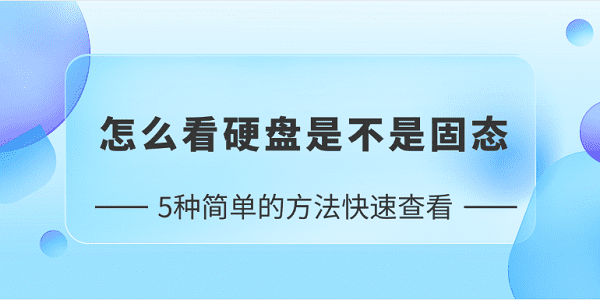
一、使用设备管理器
设备管理器提供了查看硬件设备的详细信息的功能,包括硬盘驱动器。通过设备管理器,您可以很容易地看到哪些硬盘是固态硬盘。
右键点击任务栏上的“开始”按钮,选择“设备管理器”。
在设备管理器中,找到“磁盘驱动器”选项并展开。

仔细查看列出的磁盘驱动器型号。如果看到“SSD”字样,则表明该磁盘是固态硬盘。
二、使用优化驱动器工具
优化驱动器工具可以显示硬盘的媒体类型,从而帮助用户识别硬盘类型。
打开“此电脑”,右键点击要查看的磁盘盘符,选择“属性”。
在属性窗口中,切换到“工具”选项卡,点击“优化”按钮,打开优化驱动器窗口。
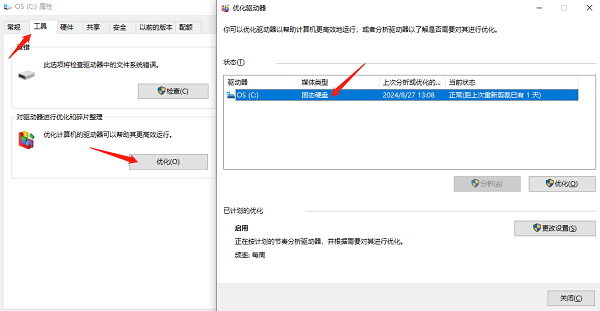
在“媒体类型”一栏中,可以看到硬盘是固态硬盘(SSD)还是机械硬盘(HDD)。
三、使用PowerShell
PowerShell是Windows系统中的一个强大命令行工具,可以通过命令查看硬盘类型。
按下Win+X快捷键,选择“Windows PowerShell(管理员)”。
在PowerShell窗口中输入Get-PhysicalDisk命令并按回车。
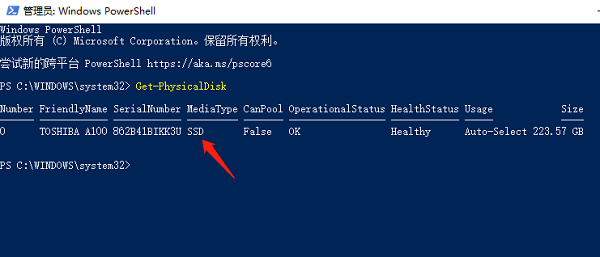
在输出结果中,查看“MediaType”列,显示为“SSD”即为固态硬盘。
四、使用命令提示符
命令提示符是Windows系统中的另一个命令行工具,也可以用来查看硬盘类型。
按下Win+R快捷键,输入cmd并按回车,打开命令提示符。
在命令提示符窗口中输入wmic diskdrive get model,mediaType命令并按回车。
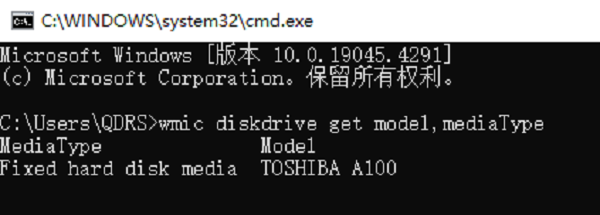
在输出结果中,查看“MediaType”列,显示为“SSD”即为固态硬盘。
五、查看硬盘标签
硬盘上通常会有标签,标注了硬盘的型号和类型。
关闭电脑并断开电源,打开电脑机箱或笔记本后盖,找到硬盘。
查看硬盘上的标签,查找“SSD”或“HDD”的标识。
六、恢复硬盘丢失的数据
如果您在识别硬盘类型的过程中遇到数据丢失或误删的情况,请别着急,数据救星也许能帮您解决问题。这是一款功能强大的数据恢复软件,支持多种数据类型,包括文档、图片、音频和视频等,能够高效、安全地恢复丢失的数据。

打开数据救星,选择需要恢复数据的磁盘分区,软件会自动扫描丢失的数据。
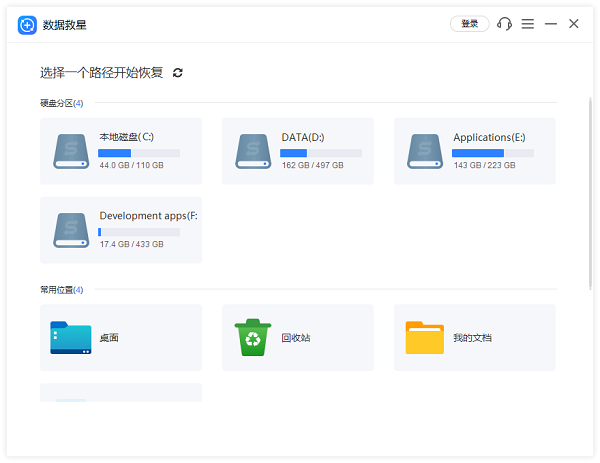
扫描结束后,选择需要恢复的文件,点击预览功能,查看文件的具体内容。

确认无误后,点击恢复按钮,开始恢复文件,完成后点击打开恢复目录即可找回丢失的文件。
以上就是看硬盘是不是固态的方法步骤。希望对大家有所帮助。如果遇到网卡、显卡、蓝牙、声卡等驱动的相关问题都可以下载“驱动人生”进行检测修复,同时驱动人生支持驱动下载、驱动安装、驱动备份等等,可以灵活的安装驱动。



